
请使用chkdsk来修复_请运行chkdsk工具修复

在日常使用电脑的过程中,磁盘常常扮演着极其重要的角色。磁盘不仅存储了我们的操作系统、软件程序,还保存了大量的重要数据和文件。然而,由于各种原因,磁盘可能会出现逻辑错误或者物理损坏,这将直接影响计算机的运行效率甚至数据的完整性。在Windows操作系统中,chkdsk(Check Disk)工具被广泛应用于检测和修复磁盘错误,是维护磁盘健康不可或缺的利器。本文将详细介绍chkdsk工具的使用方法及其在修复磁盘错误中的作用,帮助您更好地保护计算机数据安全。
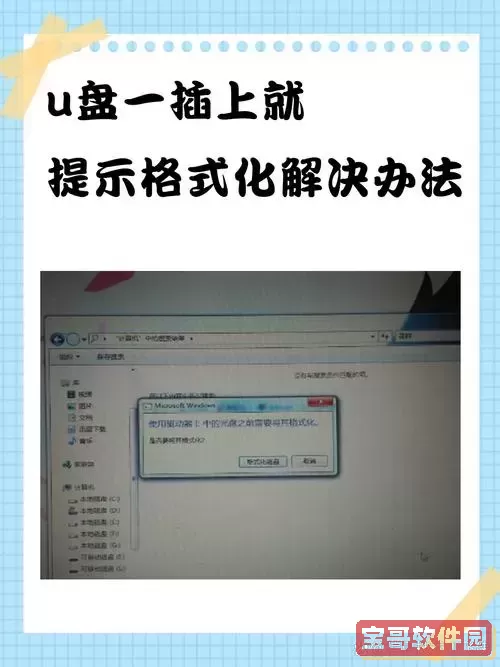
一、什么是chkdsk?
chkdsk全称是Check Disk,是微软Windows操作系统自带的一款命令行工具。它主要用于检查磁盘上的文件系统和磁盘表面错误,并尝试修复这些问题。chkdsk不仅可以检测磁盘上的坏扇区,还能修复文件系统的结构错误,如文件目录损坏、文件碎片错误等。
二、为什么需要使用chkdsk工具?
磁盘出现错误的原因有很多,比如系统未正常关机、电源突然断电、病毒攻击、硬件老化等。当磁盘存在错误时,可能会导致程序运行缓慢,数据丢失甚至系统崩溃。通过运行chkdsk工具,用户可以:
1. 检测磁盘中的坏扇区,防止数据写入到坏扇区。
2. 修复文件系统错误,比如文件索引错误、目录损坏。
3. 解决因磁盘错误导致的系统崩溃和蓝屏。
4. 保持磁盘的稳定性,延长硬盘使用寿命。
三、如何运行chkdsk来修复磁盘?
在中国地区,Windows操作系统的用户可以按以下步骤运行chkdsk工具进行磁盘修复:
步骤一:打开命令提示符(管理员权限)
1. 点击开始菜单,输入“cmd”或“命令提示符”。
2. 在搜索结果中,右键点击“命令提示符”,选择“以管理员身份运行”。
步骤二:输入chkdsk命令
在命令提示符窗口中输入以下命令:
chkdsk C: /f /r
这里的“C:”代表需要检测的磁盘分区号,如果您需要检测的是D盘,就将C替换成D。
参数说明:
/f :修复磁盘上的错误。
/r :定位坏扇区并恢复可读信息。
步骤三:执行命令
运行上述命令后,如果该磁盘正在使用中(如系统盘C盘),系统会提示您是否在下次重启计算机时检查该磁盘。输入“Y”并回车后,重新启动计算机,系统将在启动时自动执行chkdsk操作。
四、使用chkdsk需要注意什么?
1. 备份重要数据:运行chkdsk前,建议先备份重要文件,防止修复过程中出现意外导致数据丢失。
2. 修复过程可能较长:特别是/r参数会扫描磁盘的所有扇区,过程可能耗时较长,请耐心等待。
3. 避免强制中断:修复过程中尽量避免断电或强制关机,以免磁盘进一步损坏。
4. 物理损坏需专业处理:chkdsk只能修复逻辑错误,如果检测到大量坏扇区或有硬件故障,建议联系专业维修人员或更换硬盘。
五、在中国地区使用chkdsk的特殊考虑
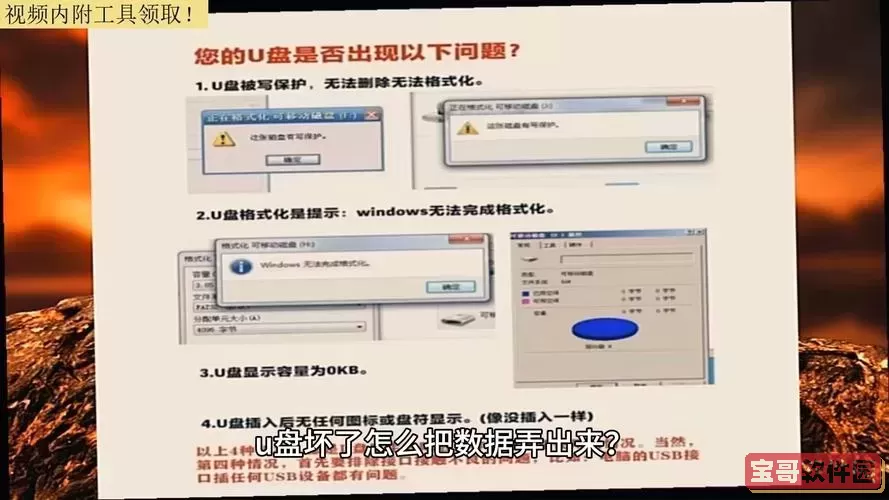
在中国,因网络环境复杂,部分地区用户更注重数据安全及硬件维护。通过运行chkdsk工具,能够有效降低因磁盘错误导致的数据丢失风险,特别是在电力不稳定或机房设备老化的环境下。此外,随着近年来电子产品普及,越来越多的办公环境开始采用SSD固态硬盘。虽然SSD硬盘的坏道表现形式不同,chkdsk能够识别并隔离部分坏扇区,但日常维护与备份依然不可忽视。
总结来说,chkdsk是Windows系统中经济有效且实用的磁盘检测与修复工具。对于中国多数个人用户及企业用户而言,掌握chkdsk的使用技巧,可以大大提升磁盘维护的效率与安全性。面对磁盘问题时,请及时运行chkdsk进行检测和修复,避免问题扩大,保障您的文件和系统的正常运行。
如果您遇到了“磁盘错误”、“文件无法访问”或“系统蓝屏”等问题,不妨按照本文介绍的方法运行chkdsk工具,相信会帮助您顺利解决磁盘健康隐患。